自动将屏幕截图保存到 OneDrive怎么设置
1、选择 Windows 任务栏通知区域中的白色OneDrive云图标。(可能需要单击通知区域旁的“显示隐藏的图标”箭头,才能看到OneDrive图标。 如果该图标未在通知区域中显示,OneDrive 可能并未运行。 选择“开始”,在搜索框中键入“OneDrive”,然后在搜索结果中选择“OneDrive”)。
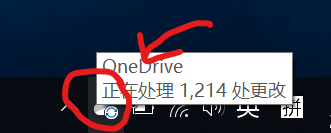
2、选择“更多”>“设置”。
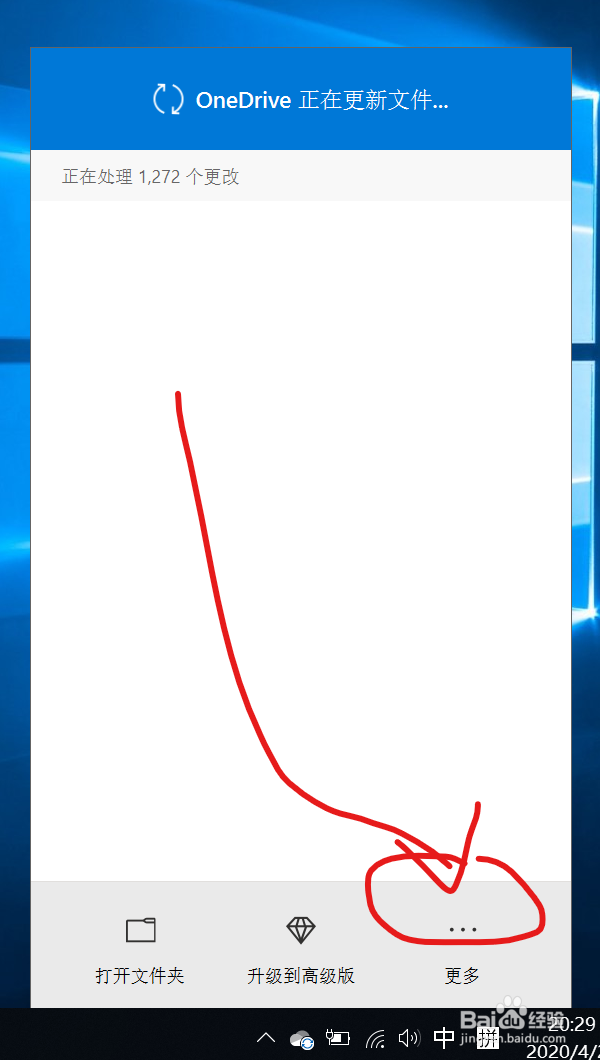
3、在 "备份" 选项卡上,选中 "自动将捕获的屏幕截图保存到 OneDrive" 框。

1、选择 Windows 任务栏通知区域中的白色OneDrive云图标。(可能需要单击通知区域旁的“显示隐藏的图标”箭头,才能看到OneDrive图标。 如果该图标未在通知区域中显示,OneDrive 可能并未运行。 选择“开始”,在搜索框中键入“OneDrive”,然后在搜索结果中选择“OneDrive”)。
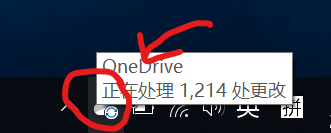
2、选择“更多”>“设置”。
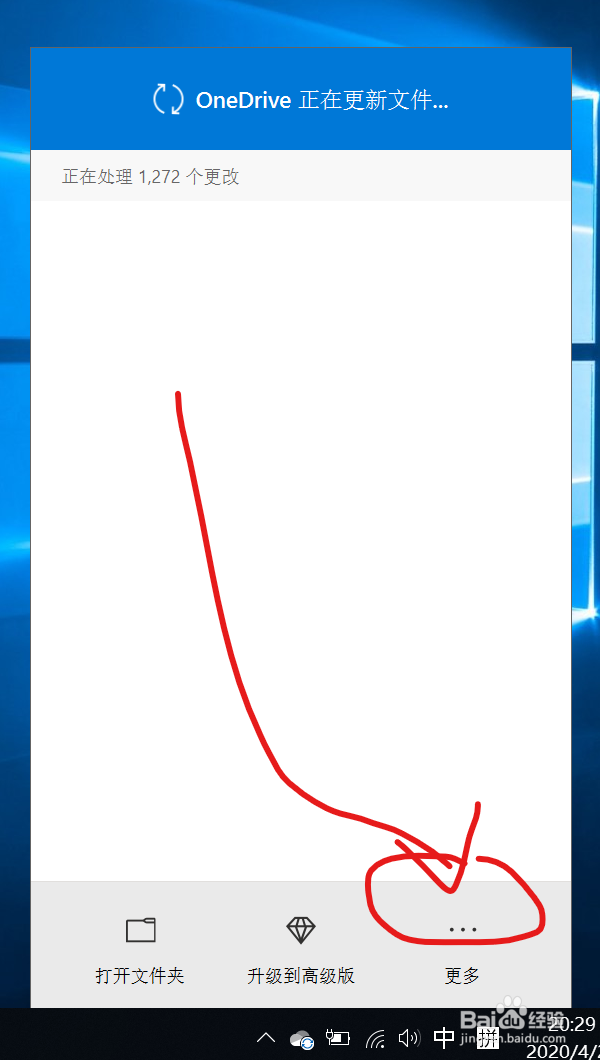
3、在 "备份" 选项卡上,选中 "自动将捕获的屏幕截图保存到 OneDrive" 框。
